مسجل في: حلول إزالة قفل الشاشة
تخيل أن هناك العديد من مستهلكي iPhone المستخدمين الذين أزعجهم مشكلة iCloud Activation Lock (بعد iOS 15، غيرت Apple شاشة العرض، وهي iPhone مغلق للمالك) . هل يوجد موقع يمكن أن يوفر لك الحل المناسب؟
الأساليب التي أوصت بها شركة آبل، نعم. ومع ذلك، فإن استخدام هذه الطريقة يتطلب تلبية حاجة أساسية، وهي تذكر معرف Apple وكلمة المرور. حسنًا، بالنسبة لمستخدمي البضائع المستعملة، يبدو أنها عديمة الفائدة.
إذا كنت لا تعرف كلمة المرور، فستعلمك هذه التعليمات كيفية القيام بإزالة قفل تنشيط iCloud مجانًا عبر الإنترنت. الطرق التي سنناقشها هنا هي الأكثر فاعلية لإلغاء قفل جهاز مغلق بسرعة حتى تتمكن من البدء في استخدامه. لنبدأ بالعلاج الأكثر فعالية المتاح.
3 أسهل طرق لتجاوز قفل تنشيط iCloud عبر الإنترنت
1. اطلب من المالك السابق إزالة القفل عن بُعد من iCloud
اطلب من مالك الجهاز السابق إدخال معرف Apple وكلمة المرور الخاصة به على شاشة قفل التنشيط إذا كان لا يزال موجودًا أثناء إعداد الجهاز.
بعد إدخال معلوماتهم، يجب على المستخدمين تحديد "التالي" لإلغاء تنشيط الجهاز من حساب iCloud الخاص بهم، والذي سيؤدي إلى إيقاف تشغيل "قفل التنشيط" .
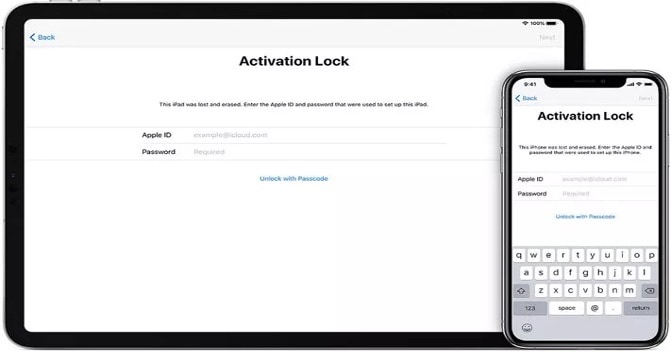
قد تعمل هذه الخطوات السهلة للقيام بذلك عن بُعد:
- للدخول إلى موقع iCloud الإلكتروني، يجب على المستخدمين تقديم معرف Apple الخاص بهم ورمز المرور.
- حدد الجهاز من خيار "All Devices" بعد النقر فوق الزر "Find My" .
- لحذف جميع البيانات والإعدادات على الجهاز، حدد "محو الجهاز" من القائمة التي تظهر ثم اتبع التعليمات التي تظهر على الشاشة.
- ثم حدد "إزالة من الحساب" .
بمجرد الانتهاء من تكوين الأداة الذكية، يجب أن تكون قادرًا على استخدامها بشكل طبيعي من الآن فصاعدًا.
2. إفتح Apple iPhone
اطلب من Apple المساعدة في استخدام Apple iPhone unlock لفتح قفل تنشيط الجهاز إذا لم تتمكن من الوصول إلى المالك السابق. ومع ذلك، لن تساعدك Apple إلا إذا كان بإمكانك إظهار دليل على أنك اشتريت iPhone أو ورثته.
يجب أن تقدم لشركة Apple إثبات الشراء، مثل إيصال إذا اشتريت الجهاز. يجب أن يكون الرقم التسلسلي للجهاز واسمك في دليل الدفع هذا.
يجب أن تعطي اتصالات الخدمة تفاصيل الأرقام التسلسلية القديمة والجديدة إذا تم تغيير الرقم التسلسلي للجهاز في شريط Genius.
إذا تلقيت الأداة كميراث، فيجب عليك تقديم شهادة الوفاة والوثائق التي تثبت الروابط العائلية الخاصة بك بالمتوفى. قد تضطر أيضًا إلى تقديم الإيصالات الأصلية من مشترياتك.
بمجرد حصولك على جميع الأوراق المطلوبة، انتقل إلى https://support.apple.com وأرسل بريدًا إلكترونيًا أو اتصل بشركة Apple لتطلب منهم إيقاف تشغيل قفل التنشيط بالجهاز.
3. IMEI فتح SIM
يمكنك فتح قفل تنشيط iCloud على أي iPhone باستخدام خدمة إزالة iCloud المعتمدة لـ IMEIUnlockSIM. الخدمة تدعم جميع أجهزة iOS. قبل أن تبدأ عملية إلغاء القفل، تحقق مما إذا كان رقم IMEI الخاص بك محميًا بـ iCloud في نظام Apple. أي رقم IMEI مقيد على شاشة قفل تنشيط iCloud قابل للتطبيق مع هذا النهج.
طريقة فتحهم مشروعة. يتم تقديم خدمات إزالة iCloud الأصلية من المصنع بواسطتهم. يمكنك استخدام هذه الخدمة بمعدل نجاح مرتفع إذا نسيت كلمة مرور iCloud الخاصة بك، أو وجدت هاتفًا مفقودًا، أو اشتريت هاتفًا مغلقًا مسبقًا من بائع عبر الإنترنت على eBay أو Amazon.

نصيحة إضافية:
يتصل iPhone دائمًا بحساب iCloud. لذلك إذا كنت ترغب في فتح قفل التنشيط عبر الإنترنت، فيمكنك تحقيق ذلك باستخدام فتح Dr.Fone-Screen (iOS) واتباع إجراء مباشر خطوة بخطوة. يمكن أن يساعدك البرنامج في الالتفاف حول حساب iCloud بالإضافة إلى استخدامه الأساسي لإزالة شاشة قفل جهاز iOS.
بالإضافة إلى ذلك، يجب عليك فتح هاتفك الذكي مرة واحدة طوال الإجراء. إذا كنت مستعدًا، فما عليك سوى اتباع هذه التعليمات لمعرفة كيفية فتح هاتفك من قفل iCloud.
الخطوة 1. قم بتوصيل جهاز iOS بالكمبيوتر وتشغيل برنامج فتح Dr.Fone-Screen (iOS) للبدء. يجب عليك تحديد خيار إلغاء قفل حساب Apple من صفحته الرئيسية.

قم بتوصيل جهازك بالكمبيوتر من خلال موصل Lightning. ثم انقر فوق "تجاوز قفل التنشيط" في البرنامج.

الخطوة 2. سيبدأ التجاوز بالزر "ابدأ" الواضح جدًا.

الخطوة 3. عندما ترى هذه الواجهة، سيتولى Dr.Fone العملية برمتها في ضوء 2 نوع من أجهزة iPhone ،GSM و CDMA.

(لأجهزة GSM)

(بالنسبة لأجهزة CDMA، لا يمكنك استخدام المكالمات الهاتفية أو البيانات الخلوية.)
الخطوة 4. كسر الحماية هو الخطوة الأساسية لتجاوز قفل التنشيط. إذا كنت لا تعرف كيف، فسيمنحك التحقق من الفيديو الخاص بنا المساعدة.

الخطوة 5. نحن الآن نتجاوز قفل التنشيط، سيكون لديك iPhone بدون قفل التنشيط.

وبهذه الصورة، ستعرف أنه تم تجاوز قفل التنشيط.

الخط السفلي
يمكن لبعض الحلول المذكورة أعلاه الالتفاف حول قفل التنشيط بقليل من الجهد والوقت. بالإضافة إلى ذلك، هناك حاجة إلى أموال أقل من الطرق البديلة، والتي قد يجدها بعض المستخدمين باهظة الثمن ومرهقة.
عند استخدام iPhone الخاص بك مع iCloud، يعد فتح Dr.Fone - Screen (iOS) خيارًا أفضل من الآخرين، لذلك لا داعي للقلق لمجرد أنه لا يمكنك الدخول إلى حساب iCloud الخاص بك. الآن بعد أن عرفت كل شيء عن فتح iCloud عبر الإنترنت، فقد حان الوقت لتنفيذ الحلول.